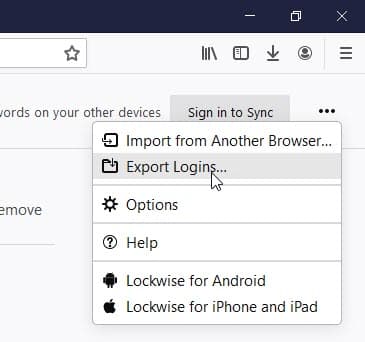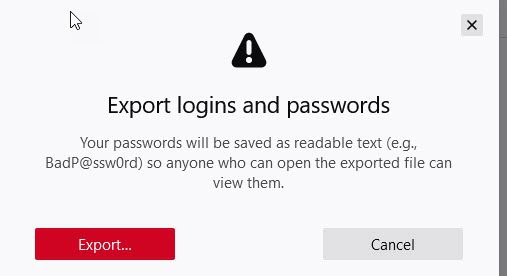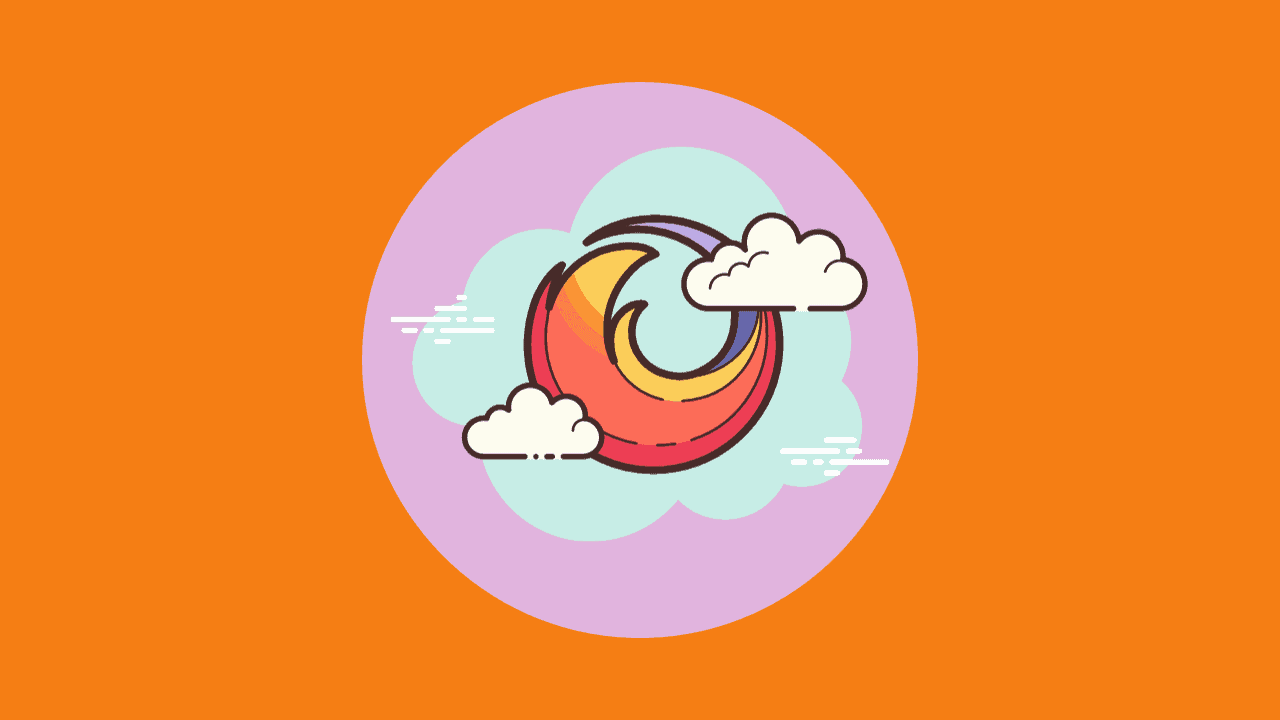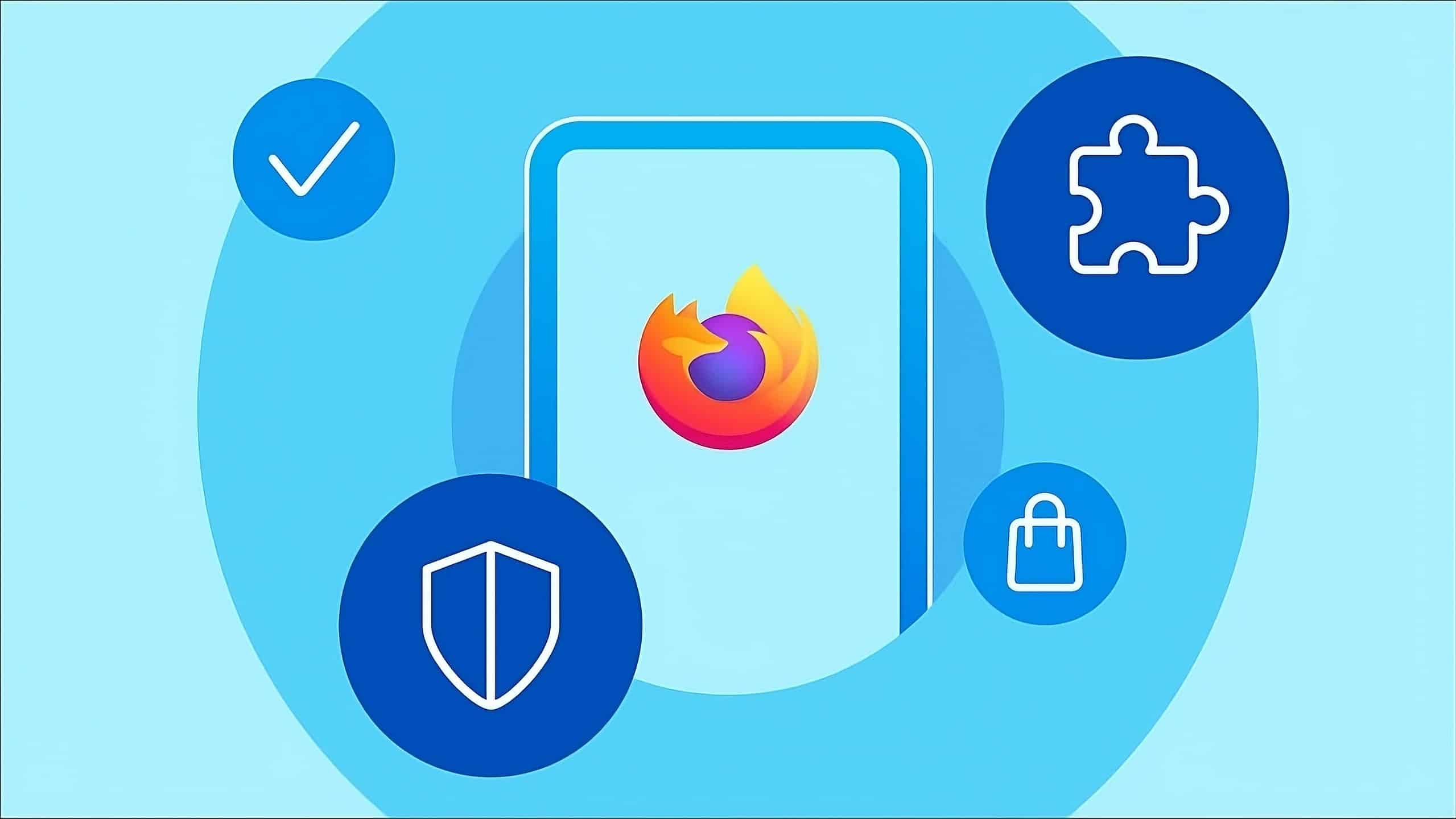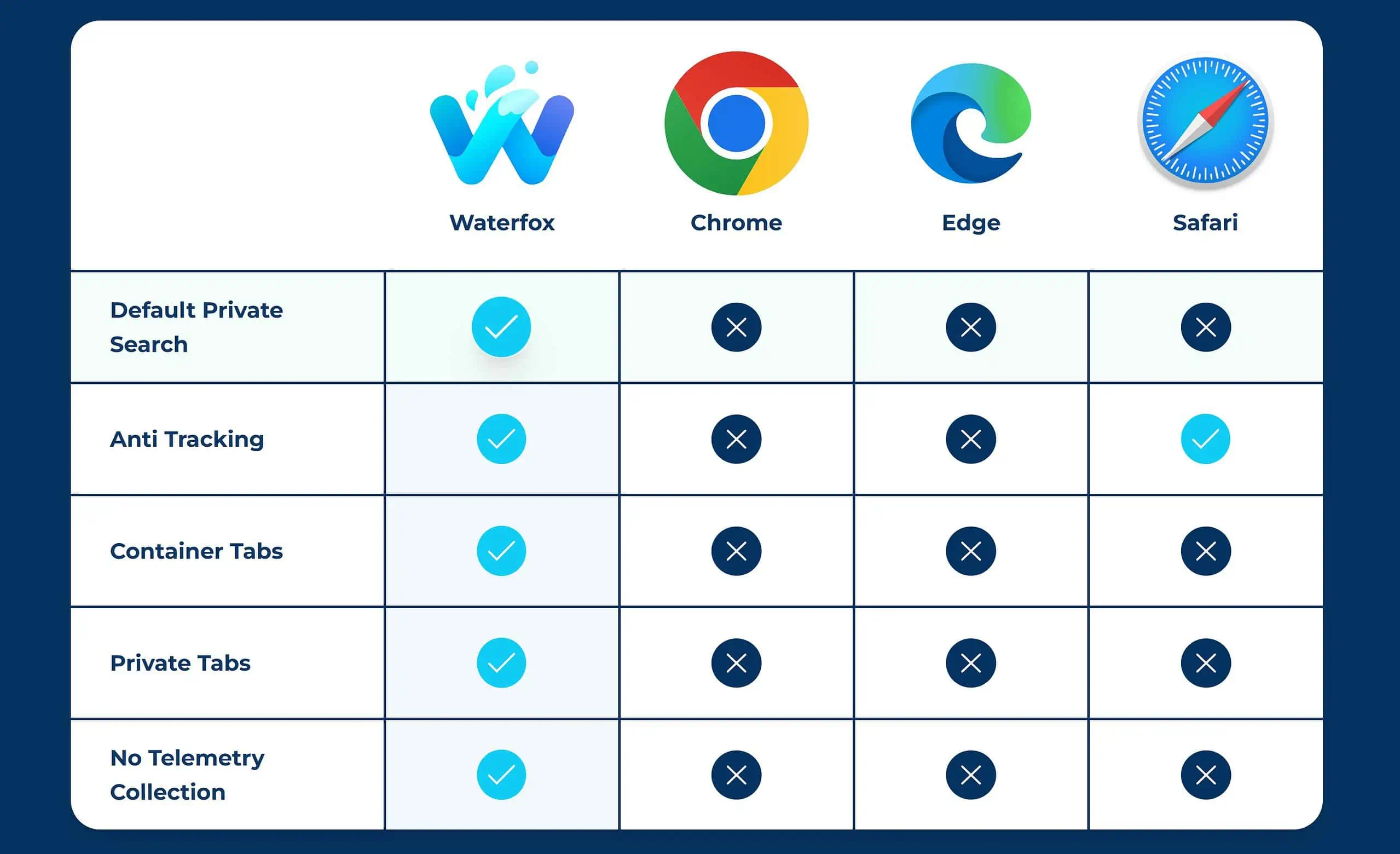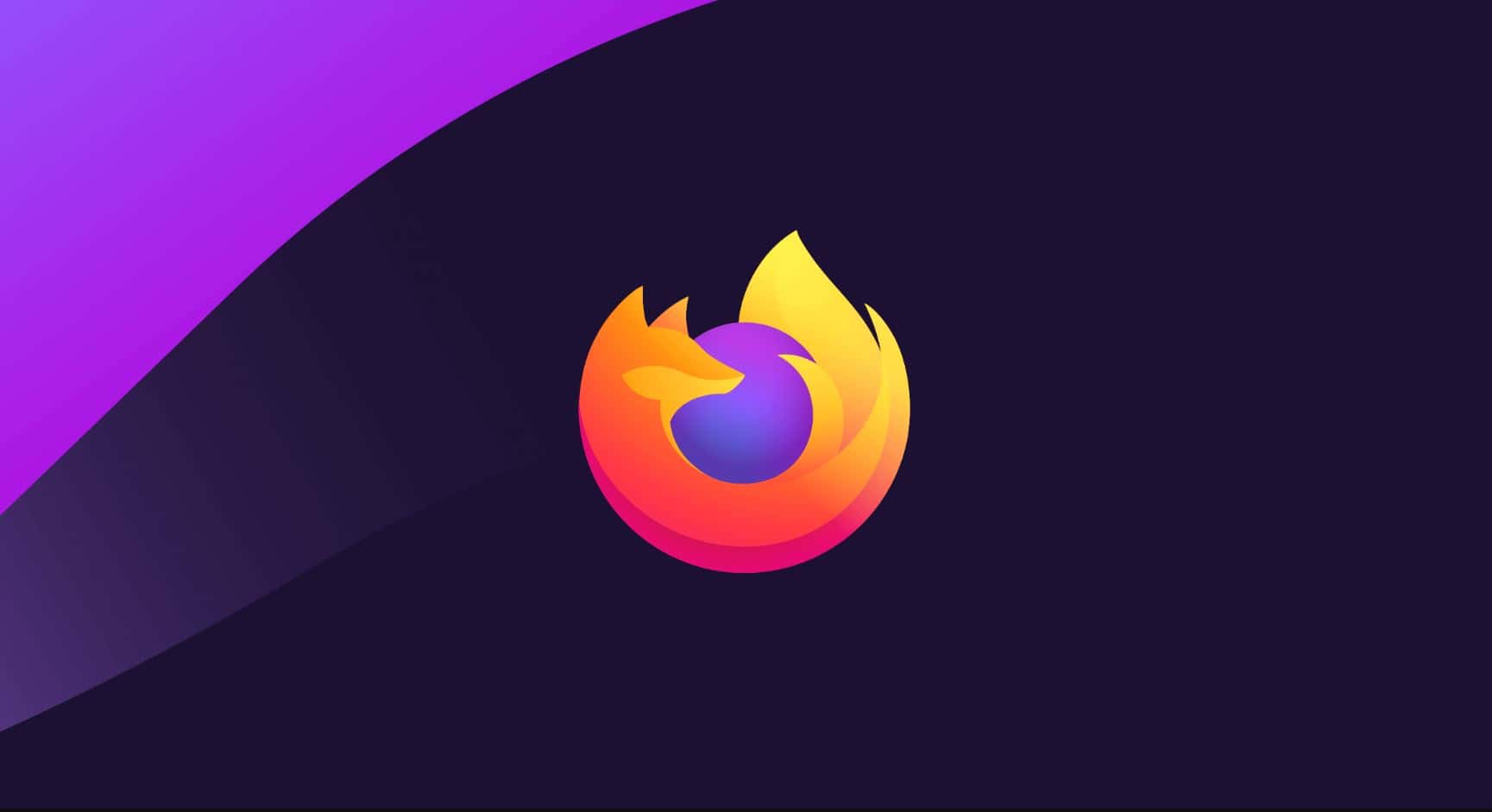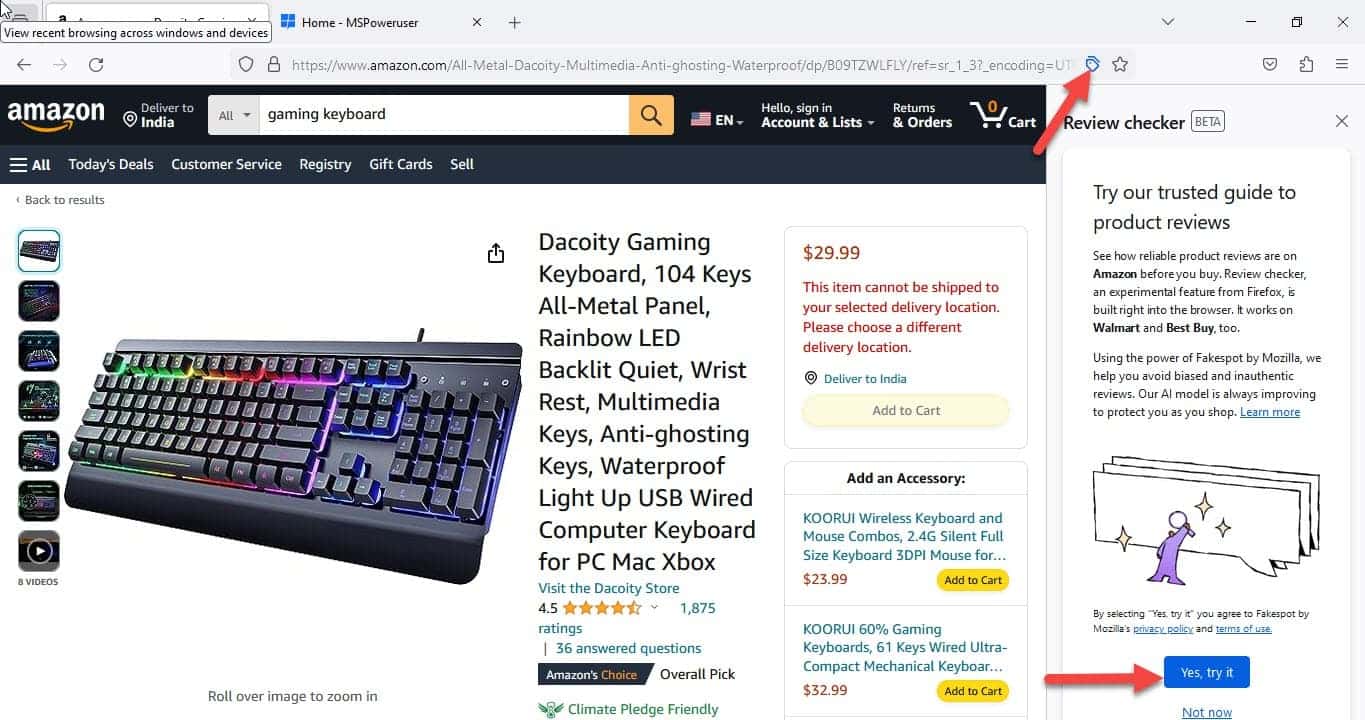Sie können jetzt Ihre Firefox-Logins und -Passwörter in eine CSV-Datei exportieren
2 Minute. lesen
Veröffentlicht am
Lesen Sie unsere Offenlegungsseite, um herauszufinden, wie Sie MSPoweruser dabei helfen können, das Redaktionsteam zu unterstützen Lesen Sie weiter

Mozilla Firefox hat endlich die lang erwartete Funktion, mit der Sie Ihre Firefox-Logins und -Passwörter in eine CSV-Datei exportieren können. Die Funktion befindet sich noch in der Entwicklungsphase und ist nur für Benutzer von Firefox Nightly verfügbar. Die Möglichkeit, Logins und Passwörter in eine CSV-Datei zu exportieren, ist bereits in Google Chrome verfügbar.
Firefox arbeitet an einer anderen ähnlichen neuen Funktion und das ist die Möglichkeit, Logins und Passwörter in eine CSV-Datei zu importieren, was derzeit in Google Chrome fehlt. Es ist wahrscheinlich, dass auch diese Funktion zuerst für Firefox Nightly-Benutzer verfügbar sein wird. Leider wissen wir nicht, wann wir das Feature bekommen werden.
Wenn Sie jedoch die Nightly-Version ausführen, können Sie jetzt Ihre Browser-Logins und Passwörter in eine CSV-Datei exportieren. Und um diese Details zu exportieren, müssen Sie kein Technikexperte sein. Sie können dies tun, indem Sie ein paar einfache und einfache Schritte befolgen.
So exportieren Sie Firefox-Logins und -Passwörter in eine CSV-Datei
- Öffnen Sie den Firefox-Browser
- Öffnen Sie Firefox Lockwise, indem Sie about:logins besuchen, oder klicken Sie auf das Menü und wählen Sie „Logins und Passwörter“.
- Klicken Sie auf das Dreipunkt-Symbol (…) und wählen Sie „Logins exportieren“
Sobald Sie auf Logins exportieren klicken, sehen Sie eine Warnseite, die besagt, dass Ihre Passwörter als lesbarer Text gespeichert werden, damit jeder sie lesen kann. Sie müssen jetzt auf „Exportieren“ klicken.
Möglicherweise müssen Sie auch Ihr Windows-Passwort eingeben, damit der Exportvorgang beginnen kann. Geben Sie in diesem Fall Ihre Windows-Passwörter ein und klicken Sie auf OK. - Die Anmeldedatei wird im CSV-Format auf Ihrem PC gespeichert.
Die CSV-Datei enthält die folgenden Felder:
- Webseiten-URL
- Benutzername
- Passwort
- HttpRealm
- FormationUrsprung
- Anleitung
- Zeiterstellt
- Zeit der letzten Verwendung
- ZeitPasswortgeändert
Wenn Sie Microsoft Office nicht auf Ihrem PC installiert haben, benötigen Sie lediglich ein Microsoft-Konto, um die CSV-Datei zu öffnen. Ein Microsoft-Konto bedeutet, dass Sie auf Office Online zugreifen können, wodurch Sie im Wesentlichen kostenlosen Zugriff auf Office-Apps wie Excel, Word und PowerPoint erhalten. Sie müssen die Datei auch in OneDrive speichern. Sie können die CSV-Datei öffnen, indem Sie zu gehen Office Online.